Författare:
Judy Howell
Skapelsedatum:
6 Juli 2021
Uppdatera Datum:
23 Juni 2024

Innehåll
- Att gå
- Metod 1 av 3: Fråga den tidigare ägaren
- Metod 2 av 3: Använda DNS Bypass
- Metod 3 av 3: Betala för att låsa upp
Den här artikeln lär dig hur du tar bort aktiveringslåset från iCloud på iPhone eller iPad. Du kan be den tidigare ägaren att ta bort den från Hitta min iPhone, använda olika DNS-servrar under installationen eller betala för upplåsning.
Att gå
Metod 1 av 3: Fråga den tidigare ägaren
 Be den tidigare ägaren att ta bort iPhone från Hitta min iPhone. Detta är det enklaste och snabbaste sättet att avbryta aktiveringslåset. De återstående stegen i den här metoden måste tas av den tidigare ägaren.
Be den tidigare ägaren att ta bort iPhone från Hitta min iPhone. Detta är det enklaste och snabbaste sättet att avbryta aktiveringslåset. De återstående stegen i den här metoden måste tas av den tidigare ägaren.  Registrera dig på https://www.icloud.com i en webbläsare. Den tidigare ägaren måste använda det konto som är inloggad på din iPhone eller iPad.
Registrera dig på https://www.icloud.com i en webbläsare. Den tidigare ägaren måste använda det konto som är inloggad på din iPhone eller iPad.  Klicka på Hitta min iPhone.
Klicka på Hitta min iPhone.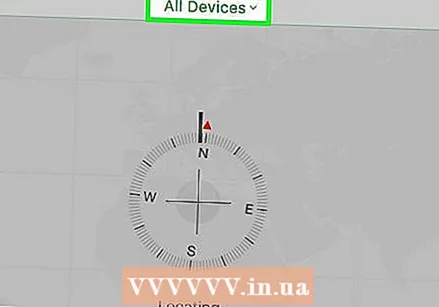 Klicka på Alla enheter. En lista över tillhörande iPhones och / eller iPads visas.
Klicka på Alla enheter. En lista över tillhörande iPhones och / eller iPads visas.  Klicka på iPhone eller iPad med aktiveringslåset.
Klicka på iPhone eller iPad med aktiveringslåset. Klicka på Ta bort från kontot. Om du inte ser det här alternativet klickar du på "Alla enheter" igen och sedan på "Ta bort" bredvid iPhone eller iPad.
Klicka på Ta bort från kontot. Om du inte ser det här alternativet klickar du på "Alla enheter" igen och sedan på "Ta bort" bredvid iPhone eller iPad. 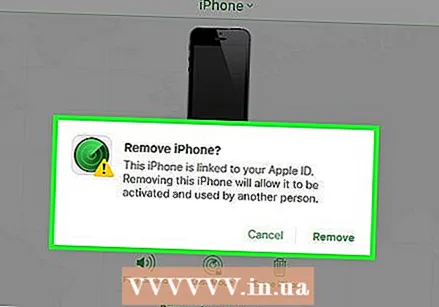 Följ instruktionerna på skärmen för att bekräfta borttagningen. När iPhone eller iPad har tagits bort låses inte iPhone eller iPad längre.
Följ instruktionerna på skärmen för att bekräfta borttagningen. När iPhone eller iPad har tagits bort låses inte iPhone eller iPad längre.
Metod 2 av 3: Använda DNS Bypass
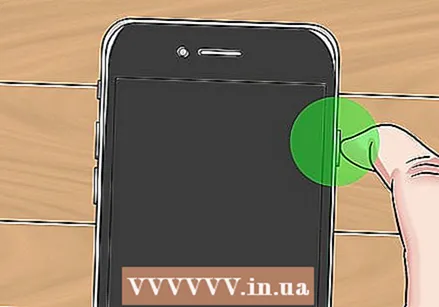 Slå på din iPhone eller iPad. Om telefonen eller surfplattan redan är på, starta om den så att du kan ställa in den som en ny enhet.
Slå på din iPhone eller iPad. Om telefonen eller surfplattan redan är på, starta om den så att du kan ställa in den som en ny enhet. - Denna metod hjälper till att öppna en låst iPhone eller iPad med olika DNS-adresser.
 Slutför installationsprocessen tills du kommer till skärmen "Välj WiFi-nätverk". Innan du kommer dit måste du bland annat ställa in ditt språk och din region.
Slutför installationsprocessen tills du kommer till skärmen "Välj WiFi-nätverk". Innan du kommer dit måste du bland annat ställa in ditt språk och din region.  Tryck på hemknappen längst ner på skärmen.
Tryck på hemknappen längst ner på skärmen. Tryck Fler WiFi-inställningar. En lista över Wi-Fi-inställningar visas.
Tryck Fler WiFi-inställningar. En lista över Wi-Fi-inställningar visas. 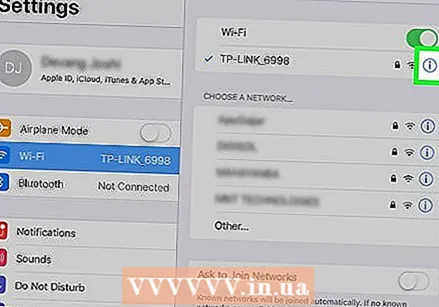 Tryck på "i" i en cirkel bredvid ditt Wi-Fi-nätverk.
Tryck på "i" i en cirkel bredvid ditt Wi-Fi-nätverk. Tryck Konfigurera DNS.
Tryck Konfigurera DNS. Tryck Manuellt.
Tryck Manuellt. Tryck + Lägg till server. Ett tomt fält visas.
Tryck + Lägg till server. Ett tomt fält visas.  Ange serveradressen för din plats. Dessa är alternativen:
Ange serveradressen för din plats. Dessa är alternativen: - "USA / Nordamerika": 104.154.51.7
- "Europa": 104.155.28.90
- "Asien": 104.155.220.58
- "Afrika, Australien och andra platser": 78.109.17.60
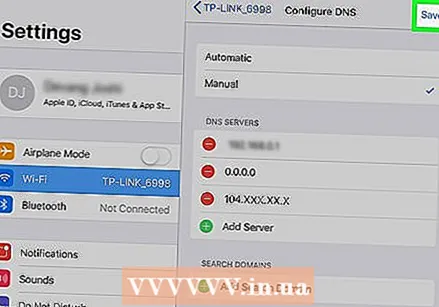 Tryck Spara.
Tryck Spara.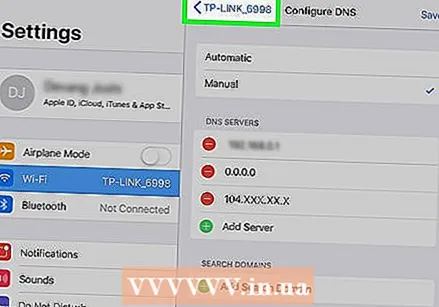 Tryck på bakåtknappen. Då kommer du tillbaka till informationen om nätverket.
Tryck på bakåtknappen. Då kommer du tillbaka till informationen om nätverket. 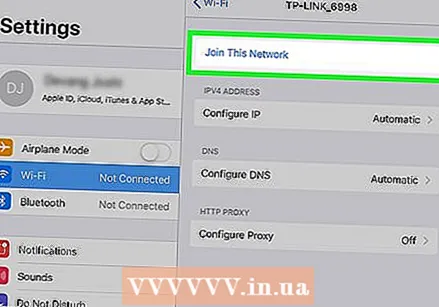 Tryck Ansluter till detta nätverk. En popup dyker upp om ett lösenord krävs.
Tryck Ansluter till detta nätverk. En popup dyker upp om ett lösenord krävs.  Ange nätverkslösenordet och tryck på Att ansluta längst upp till höger på skärmen.
Ange nätverkslösenordet och tryck på Att ansluta längst upp till höger på skärmen. Tryck på bakåtknappen när iPhone eller iPad försöker vakna. Detta kommer tillbaka till Wi-Fi-sidan, där du ser något som liknar "iCloudDNSBypass.net" högst upp på skärmen.
Tryck på bakåtknappen när iPhone eller iPad försöker vakna. Detta kommer tillbaka till Wi-Fi-sidan, där du ser något som liknar "iCloudDNSBypass.net" högst upp på skärmen.  Fortsätt ställa in din iPhone eller iPad. Nu när du har använt dessa speciella adresser har du kringgå låset. Ställ nu upp din telefon eller surfplatta som vanligt.
Fortsätt ställa in din iPhone eller iPad. Nu när du har använt dessa speciella adresser har du kringgå låset. Ställ nu upp din telefon eller surfplatta som vanligt.
Metod 3 av 3: Betala för att låsa upp
 Sök på internet efter en ansedd tjänst för att ta bort låset från iCloud. Många bedrägerier finns, så det är viktigt att göra din forskning.
Sök på internet efter en ansedd tjänst för att ta bort låset från iCloud. Många bedrägerier finns, så det är viktigt att göra din forskning. - Det är mycket sällsynt att ett företag tar bort ett aktiveringslås gratis - om du ser några sådana påståenden är det troligtvis en bluff.
- Om du är osäker på ett företag, kolla in dess recensioner på RipoffReport, TrustPilot eller Trustmark Recensioner.
- Några rekommenderade betalande webbplatser är iPhoneIMEI.net och Official iPhone Unlock.
 Se till att du känner till din iPhones IMEI-kod. Upplåsningstjänsten kräver den här koden för att låsa upp telefonen. Här hittar du den här koden för olika modeller:
Se till att du känner till din iPhones IMEI-kod. Upplåsningstjänsten kräver den här koden för att låsa upp telefonen. Här hittar du den här koden för olika modeller: - "IPhone 6s, 6s Plus, 7, 7 Plus, 8, 8 Plus, iPhone X": IMEI-koden finns i SIM-facket. För in utmatningsverktyget (eller änden på ett gem) i hålet i facket. Den finns på telefonens högra sida. Dra ut facket och leta efter IMEI-koden på fackets ytterkant.
- "IPhone 5, 5c, 5s, SE, 6, 6 Plus, iPad": IMEI-koden är tryckt på baksidan av din telefon nära botten. Siffran är efter "IMEI".
 Följ instruktionerna på den webbplats du har valt. Lägg till IMEI-koden, modellnumret och betalningsinformation enligt webbplatsens krav och följ sedan instruktionerna på skärmen för att slutföra upplåsningsproceduren.
Följ instruktionerna på den webbplats du har valt. Lägg till IMEI-koden, modellnumret och betalningsinformation enligt webbplatsens krav och följ sedan instruktionerna på skärmen för att slutföra upplåsningsproceduren.



